Как центрировать значки панели задач Windows без программ
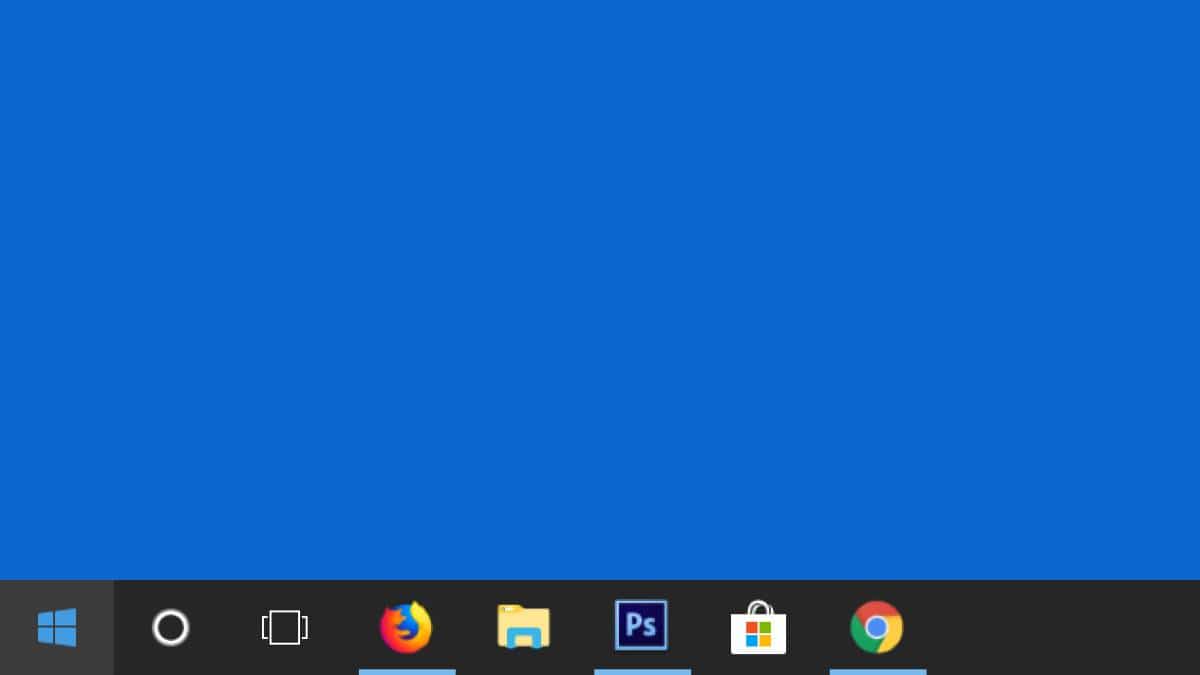
Панель задач один из наиболее полезных элементов операционной системы Windowsпотому что, в конце концов, он позволяет полностью контролировать оборудование: открытые программы, ярлыки из меню «Пуск» и поиска или даже индикаторы состояния нашего компьютера с правой стороны.
Однако возможности настройки, которые есть у Microsoft, не слишком обширны, что может не понравиться некоторым пользователям. Если это ваш случай, возможно, одно из действий, которое поможет вам добиться лучших результатов, — это центрировать ярлыки и открытые программы на панели задаччто позволяют многие программы настройки, но в этом нет необходимости, поскольку этого можно добиться без какой-либо установки благодаря небольшому трюку.
Центрируйте кнопки панели задач Windows с помощью этого трюка
Как мы уже упоминали, по умолчанию возможности настройки очень ограничены. Однако, выполнив всего несколько небольших шагов, вы сможете центрировать составляющие его значки. Для этого, Вам необходимо выполнить следующие шаги по порядку и постепенно.потому что в противном случае это, вероятно, вам не подойдет:
- Щелкните правой кнопкой мыши по пустому месту на панели задач. Когда появится раскрывающееся меню, выберите опцию «Панели инструментов», затем Проверьте опцию «Ссылки».


Связанная статья:
Как удалить все значки приложений с панели задач
- Хаз щелкните правой кнопкой мыши еще раз в любом месте панели задач, которая пуста, и в этом случае Снимите флажок «Заблокировать панель задач». в случае, если он включен, чтобы иметь возможность вносить все соответствующие изменения.
- Текст будет отображаться слева. Ссылки вместе с двумя небольшими полосками, чтобы можно было менять свое расположение. Нажмите на них и переместите часть ссылок влево.особенно до тех пор, пока вы не пройдете мимо значков на панели задач, только Ссылки слева, а соответствующие значки отображаются справа в сжатом виде.

- Когда вы это сделаете, Windows позволит вам: нажав на две линии, которые появляются рядом с обычными значками (теперь они расположены слева), переместите их в нужное вам положение.. Используя ту же технику, что и в предыдущем разделе, разместите их в центре экрана или в том месте, где вам больше всего нравится их закреплять. Имейте в виду, что из-за определенных проблем окончательное место будет немного левее того места, где вы их разместили сейчас, хотя, если вы не уверены, вы можете повторить шаги и изменить его.
![]()

Связанная статья:
Как предотвратить скрытие панели задач
- Хотя это и не обязательно, чтобы текст «Ссылки», расположенный слева, исчез, все, что вам нужно сделать, это Щелкните по нему правой кнопкой мыши и в раскрывающемся меню снимите флажок «Показать заголовок».. Оно должно автоматически исчезнуть, оставив только две строки.
- Наконец, чтобы иметь возможность установить новое расположение значков на панели задач, вам необходимо щелкните еще раз правой кнопкой мыши на пустой его области и снова отметьте опцию «Заблокировать панель задач». В результате значки не смогут перемещаться, и они будут расположены немного левее. Кроме того, это предотвратит случайное изменение размера панели задач. При желании вы можете не выполнять этот шаг, хотя рекомендуется, чтобы значки не возвращались в исходное или новое положение.


Связанная статья:
Как добавить значки на панель задач
Таким образом и Без необходимости устанавливать какую-либо стороннюю программу вы сможете настроить и сделать панель задач вашего компьютера с Windows немного более по своему вкусу.. Сказать, что существует также довольно много инструментов, позволяющих сделать что-то подобное или создать своего рода док-станцию для вашего компьютера, аналогично тому, что происходит в macOS. Однако в конечном итоге они по-прежнему представляют собой несколько сложные модификации операционной системы, которые лишь потребляют ресурсы и выполняют чисто эстетическую функцию.





